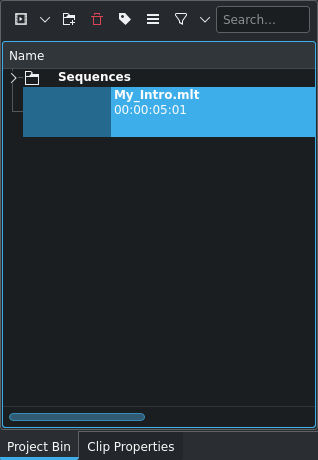Бібліотека: копіювання даних між проєктами¶
Бібліотека — спосіб у Kdenlive для копіювання і вставлення наборів кліпів та переходів між різними проєктами. Це не просто буфер даних, але бібліотека для усіх даних, які ви використовуєте не лише в одному проєкті. Бібліотека з’явилася, починаючи, мабуть, з версії Kdenlive 15.04. Давайте заглибимося у те, як користуватися бібліотекою у вашому типовому робочому процесі Kdenlive!
Крок 1: копіювання даних до вашої бібліотеки¶
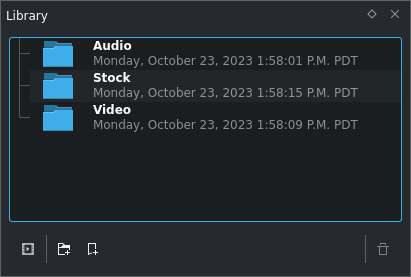
Бібліотека із прикладами тек¶
Бібліотека — центральне місце Kdenlive для копіювання і вставлення даних між проєктами.
Якщо віджет бібліотеки не показано, увімкніть його у списку .
Типово, бібліотека є порожньою. З метою ілюстрування було створено теки для матеріалів Audio, Video і Stock.
Примітка
Бібліотека виглядає знайомою, оскільки вона подібна до контейнера проєкту. Втім, контейнер проєкту змінюється із кожним проєктом, а бібліотека є незалежною від ваших проєктів. Бібліотека завжди та сама, одна єдина.
Порада
Доволі корисним компонуванням робочого простору є компонування із групуванням бібліотеки із панеллю контейнера проєкту і, можливо, нотатками щодо проєкту. У такий спосіб, вам не знадобиться додаткове місце для бібліотеки, і вона перебуває не далі, ніж за одне клацання від вас.
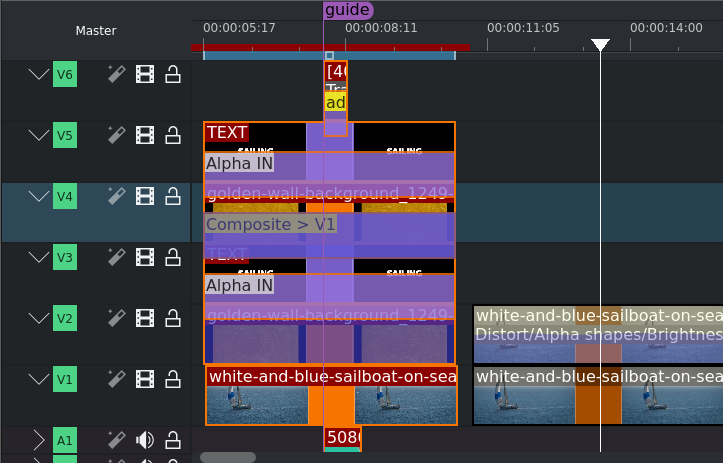
Монтажний стіл із кліпами, які позначено для бібліотеки¶
Далі, позначте якісь кліпи, а також переходи, композиції на монтажному столі. Ви можете завантажити наявний проєкт і позначити у ньому якість кліпи і переходи на монтажному столі, щоб скопіювати їх до вашої бібліотеки. Окремого засобу імпортування не передбачено. Просто завантажте проєкт або створіть новий.
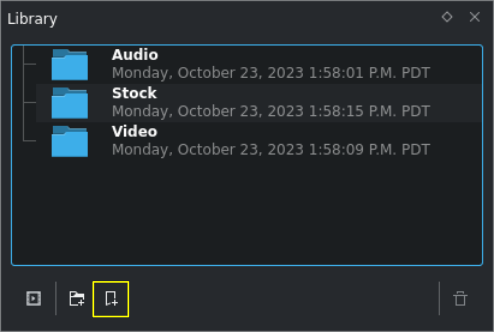
Віджет бібліотеки¶
Перемкніться на віджет бібліотеки, якщо ви цього ще не зробили. Потім натисніть кнопку Додати позначене на монтажному столі до бібліотеки .
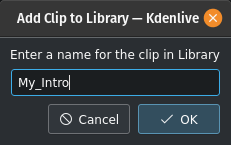
Введіть назву нового запису бібліотеки¶
Після цього, Kdenlive попросить вас ввести назву вашого нового запису бібліотеки. Надайте запису якусь назву і натисніть кнопку Гаразд, щоб скопіювати позначені на монтажному столі кліпи (із ефектами) та переходи до вашої бібліотеки.
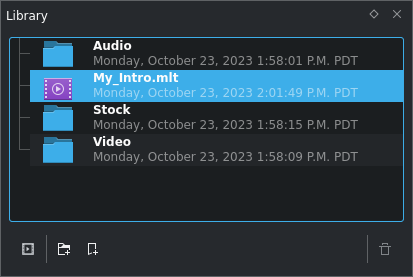
Бібліотека із новоствореним записом¶
Звичайно ж, ви можете навіть акуратно упорядкувати ваші бібліотечні записи у теки із підтеками. Це подібно до того, із чим ви, можливо, вже познайомилися у контейнері (проєкту) Kdenlive. Там ви теж можете скористатися теками для упорядковування кліпів (джерел) вашого проєкту.
Скористайтеся кнопкою Додати теку у нижній частині панелі бібліотеки для створення теки. Ви можете будь-коли переупорядкувати записи і теки бібліотеки простим перетягуванням їх до нового місця.[1]
Крок 2: вставляння запису з бібліотеки до (нового) проєкту¶
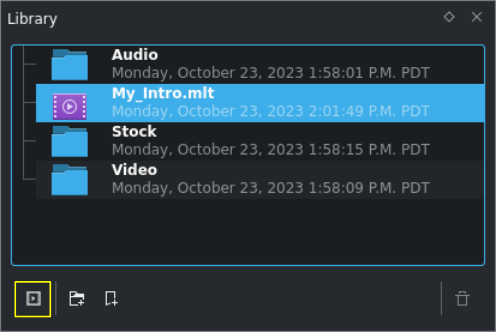
Бібліотека із новим записом для копіювання до контейнера проєкту¶
Тепер перемкніться на інший проєкт Kdenlive завантаженням його або, якщо хочете, почніть зі створення нового проєкту з початку. Потім перейдіть до панелі бібліотеки і позначте запис бібліотеки, який ви хочете вставити до вашого проєкту. Потім натисніть кнопку Додати кліп до проєкту (аж до Kdenlive 16.08.1 це була кнопка +, яку було розташовано на тому самому місці).
Крок 3: перетягування запису бібліотеки на монтажний стіл¶
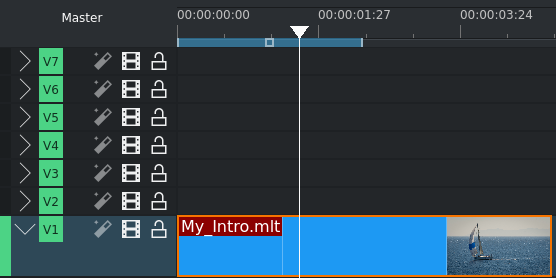
Монтажний стіл із кліпом бібліотеки як окремим кліпом¶
Тепер позначений запис бібліотеки додано до вашого контейнера (проєкту) Ви зможете побачити це перемиканням на панель контейнера (проєкту). На цьому кроці у вас буде лише єдиний кліп (бібліотеки). Тепер ви зможете перетягувати його на монтажний стіл, коли вам цього захочеться.
Примітка
Ви не можете безпосередньо перетягувати запис бібліотеки з бібліотеки на ваш монтажний стіл. Вам завжди спочатку слід додати запис на панель вашого контейнера проєкту.
Крок 4: розширення бібліотечного кліпу¶
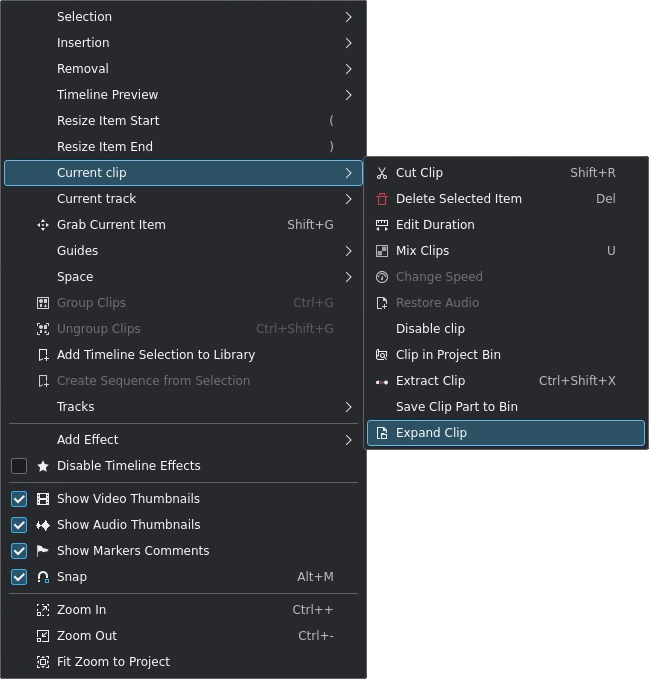
Часто виникає потреба у редагуванні вмісту кліпу бібліотеки після розташування його на монтажному столі. Розгортання означає, що ви хочете розбити кліп бібліотеки на його елементи для подальшого редагування. Отже, просто позначте кліп бібліотеки на монтажному столі. Далі, виберіть пункт меню . Крім того, ви можете створити для цієї дії клавіатурне скорочення.

Монтажний стіл із розгорнутим кліпом бібліотеки¶
Тепер ви можете редагувати розгорнуті дані, як ви можете редагувати будь-які інші дані на монтажному столі.
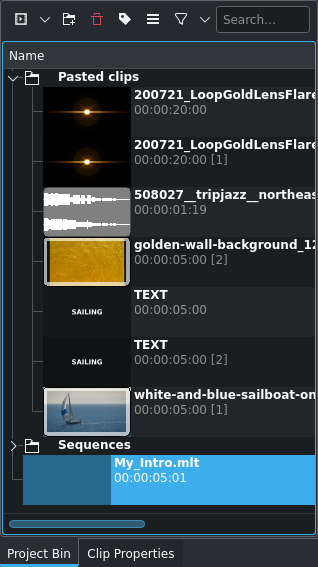
Контейнер проєкту із розгорнутим кліпом бібліотеки¶
Kdenlive розгорнуто усі кліпи у записі бібліотеки до теки контейнера Вставлені кліпи. Якщо хочете, можете перейменувати теку. Інші кліпи бібліотеки буде розгорнуто у нову теку Вставлені кліпи. Таким чином, ви можете тримати їх окремо. Вибирати вам.
Після успішного розгортання ви можете вилучити початковий кліп бібліотек з вашого контейнера. Він більше не потрібен (як ви також можете помітити за відліком).
Параметри розгортання кліпу¶

Монтажний стіл із кліпом бібліотеки (1) і розгорнутим кліпом (2)¶
Кліпи бібліотеки буде розгорнуто знизу вгору. Це означає, що якщо кліп бібліотеки містить декілька доріжок, вам слід було розташувати бібліотечний кліп на доріжці, щоб вище було місце (тобто доріжки) для розгортання кліпу.
Якщо над кліпом бібліотеки недостатньо доріжок, але на монтажному столі достатньо доріжок, Kdenlive спробує пересунути кліп бібліотеки нижче на певну кількість доріжок, перш ніж розгортати його.
Увага
Що б там не було, для розгортання кліпу бібліотеки до його вмісту вам завжди потрібне буде вільне місце на монтажному столі. Це означає, що на монтажному столі не повинно бути кліпів або переходів у межах початку або кінця кліпу бібліотеки на багатьох сусідніх доріжках, оскільки вони знадобляться для розгортання багато доріжкового запису бібліотеки. Якщо простіше: вам слід переконатися, що для розгортання запису бібліотеки на монтажному столі є достатньо місця, інакше виникне конфлікт із кліпами та переходами над і під кліпом бібліотеки. Усі кліпи і переходи мають бути поза ділянкою розгортання.
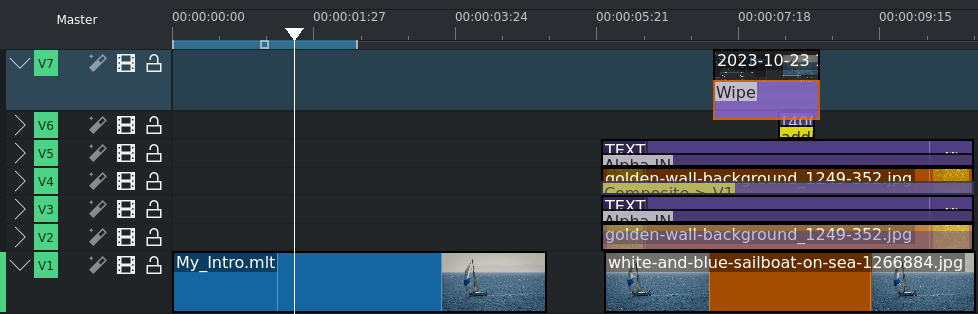
Монтажний стіл із розгорнутим кліпом бібліотеки поряд з кліпом із переходом на найвищій доріжці¶
Ви також можете розгортати бібліотеку негайно під переходом; тобто кліп бібліотеки розташовується на наступній нижчій доріжці монтажного столу. Це корисно для таких випадків, коли у вас, наприклад, є кліп довжиною у повну довжину вашого проєкту на верхній доріжці із логотипом компанії, каналу або чимось подібним. Якщо ви згодом скористаєтеся явним переходом, який додано до цього кліпу над композицією, ви все одно зможете належним чином розгорнути кліп бібліотеки на доріжці одразу під верхньою доріжкою.
Налаштовування розташування сховища даних вашої бібліотеки¶
Усі записи вашої бібліотеки Kdenlive зберігаються у налаштованому користувачем місці файлової системи комп’ютера Типовим місцем, якщо не налаштовано якусь іншу теку, є місце, у якому зберігаються напівтимчасові дані кешування. Типовою текою для таких даних є $HOME/.local/share/kdenlive/library (Linux) і %APPDATA%\Roaming\kdenlive\library (Windows). Кліпи вашої бібліотеки зберігатимуться у цій теці разом із підтеками, якщо ви використовуєте у вашій бібліотеці вбудовані теки.
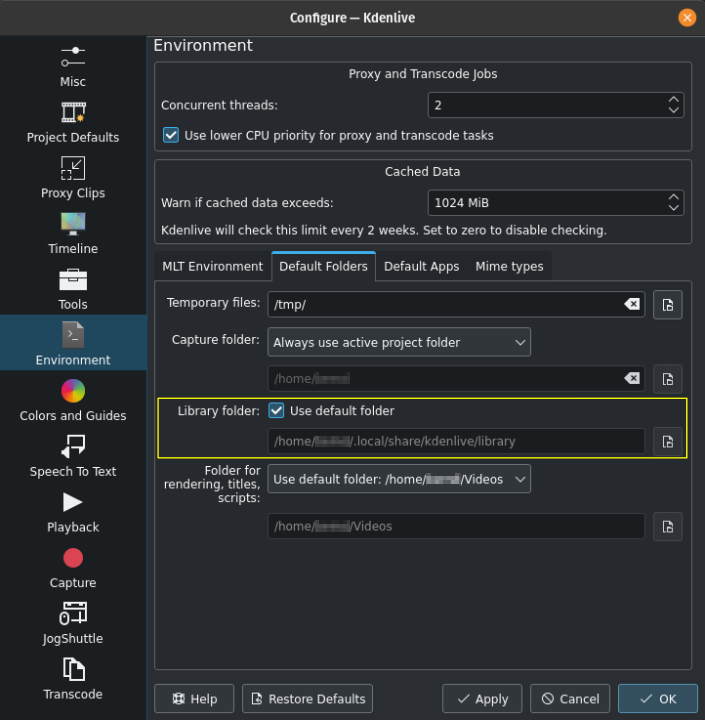
Встановлення розташування теки бібліотеки¶
Щоб змінити розташування вашої бібліотеки, скористайтеся пунктом меню . Далі, перейдіть до розділу Середовище. Виберіть вкладку Типові теки. Знайдіть частину із заголовком Тека бібліотеки і зніміть позначення з пункту Використовувати типову теку. Виберіть або вкажіть інше місце для вашої бібліотеки Kdenlive.
Увага
Kdenlive не пересуватиме наявні файли бібліотеки на нове місце, яке ви встановите. Вам доведеться зробити це вручну за допомогою програми для керування файлами або командного рядка.
Нотатки
- Джерела
Початковий текст було подано користувачем TheDiveO до зниклого тепер блогу kdenlive.org. Для цієї документації його було запозичено з kdenlive.org, оновлено і адаптовано до загального стилю.